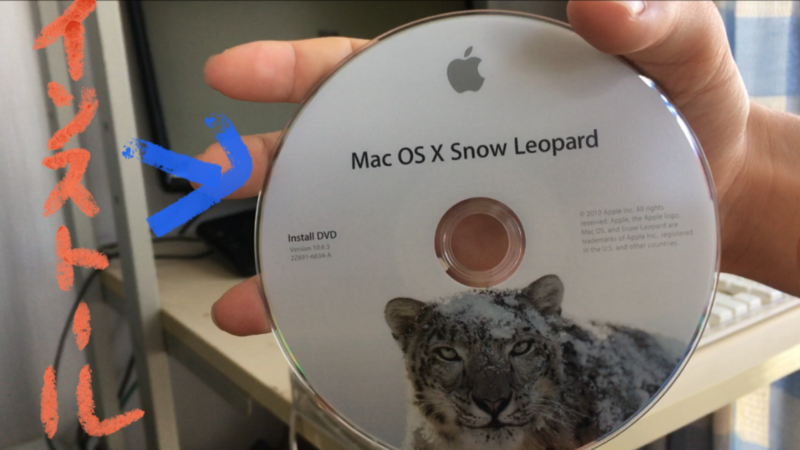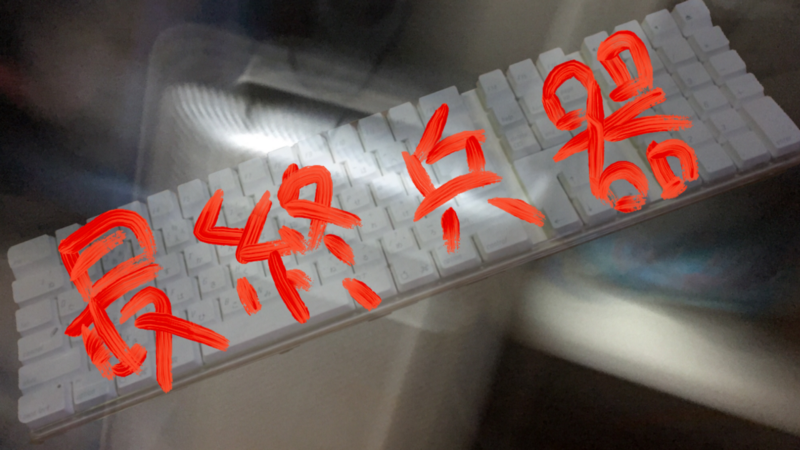不死鳥のごとく企画復活w
どうもこんばんは、虎豆しば2号(@mamesiba9171)でっす!!!
前回のMac用純正キーボードが最終決戦だったはずですが、もう1度やりますwww
というのも前回のコトがあった後にもしつこくGoogle先生に聞いていたんですよ。そしたらどうやらSnowLeopardをインストールすれば起動出来るし、その後ElCapitanまで持っていけるみたいなので今回はそのチャレンジの様子です。
⚪︎驚愕の入手方法
まずSnow Leopardがリリースされたのは2009年のことです。
こんな昔のOSが買える訳ないだろ!!!
と思われるでしょう?
実は買えるんですよwww
新品で2200円で買えるんですわwwwww
ちょっとビックリですよねw
んで迷うことなく買いました。
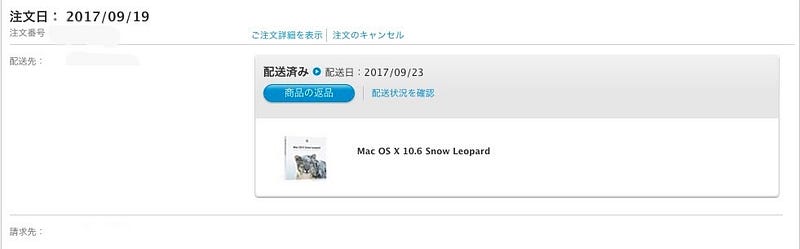
Apple Storeで買いましたよ!!!
そして注文して4日後に我が家に届いた訳です。
⚪︎開封の儀
それではさっそく開封の議をしていきましょう。

これが届いた箱ですね。この箱に出会うのはiPhone SE購入以来なので9ヶ月ぶりとなりますねw

テープをハサミで切り、

パカッと開きます。すると、、

キターーーーー!!!!!!

箱から取り出し、

ついに雪豹とご対面です!!!こちらがMac Proの救世主ですよ!!!!

パッケージ背面はこんな感じです。今やWindowsでもダウンロード販売だったりするのでOSのパッケージってもうレアなのかもしれませんね。

側面からもApple製品感が漂ってきますw

それではパッケージを開けていきましょう!!!

スルスルッと中身を取り出します。

Designed by Apple in Calfornia!!!!!

それでは中に入っていたものを確認しましょう。

ディスク本体。

スタートアップガイドみたいなやつ。

使い方が載っています。

そしてサポート的なやつ。

そして定番の林檎ステッカー。
と!ここで「おや?」と思ったそこのあなた!!!さてはApple信者ですね?
ボクもステッカー見た瞬間に違和感を覚えました。
林檎ステッカーが大きいぞ?
と思った訳ですよ。そこでおもむろにiPad mini Retinaディスプレイモデルの箱を取り出して林檎ステッカーを比較すると。。。

やっぱり大きい!!!
かなり大きいですよね。このサイズの違いはどういうことなんだろう。。
Snow Leopardの頃は太っ腹ですね(違
と、開封はこんな感じです。
⚪︎インストール作業
それではディスクの開封も終わったのでインストール作業に移りたいと思います。

まずはそのままMac Proの電源を入れます。

ジャーーーン(起動音)

そして安定の(?)ハテナマークが出現しています。
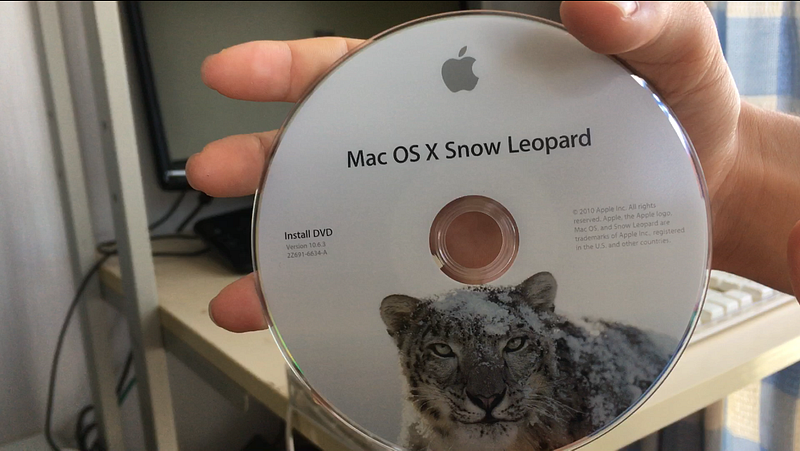
ここで今回開封したSnow LeopardをDVDドライブに入れます。

すると林檎マークが出てきて、その下でクルクルと何かを読み込み始めました。

すると言語設定が出てきました。これは成功したのか???よく分かりませんが、取りあえず日本語にして設定を進めます。

するとインストールの準備が始まりました。

インストール出来るようになったみたいです。

そのまま続けると再び準備が始まりました。
そして以下の写真のようにMacの設定を進めていきます。














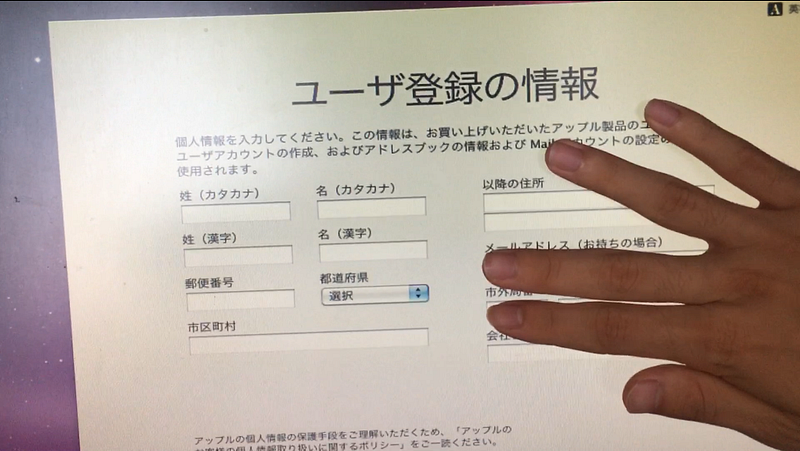


ここの設定方法に1つもの申したいのが単純に分かりづらい。
地図である程度場所を絞ってから候補で自分の住んでいる場所に近いものを探し出すのですが、地図側であわせるのが分からずに3分程度ずっと悩んでましたw



デスクトップ画面キターーーーー!!!!!!